在Windows 7操作系统中,声卡驱动的更新是确保音频设备正常工作的重要步骤,无论是解决音频问题还是提升音质,更新声卡驱动都是一个有效的解决方案,本文将详细介绍如何在Windows 7系统中更新声卡驱动,并提供一些常见问题的解决方法。
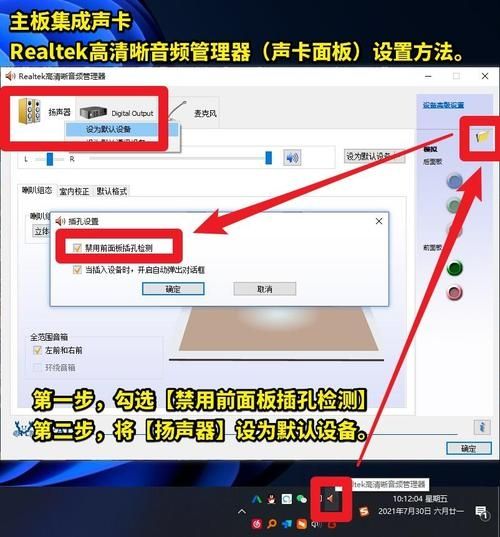
准备工作
在开始更新声卡驱动之前,请确保您已经备份了重要数据,以防万一出现问题,建议您下载并安装最新版本的设备驱动程序管理软件,如Driver Booster或Driver Easy,这些软件可以帮助您自动检测和更新过时的驱动程序。
手动更新声卡驱动
如果您想手动更新声卡驱动,请按照以下步骤操作:
1、打开设备管理器:点击“开始”按钮,然后右键单击“计算机”图标,选择“属性”,在左侧面板中,点击“设备管理器”。
2、找到声卡设备:在设备管理器中,展开“声音、视频和游戏控制器”类别,找到您的声卡设备,它会显示为“Realtek High Definition Audio”或类似的名称。
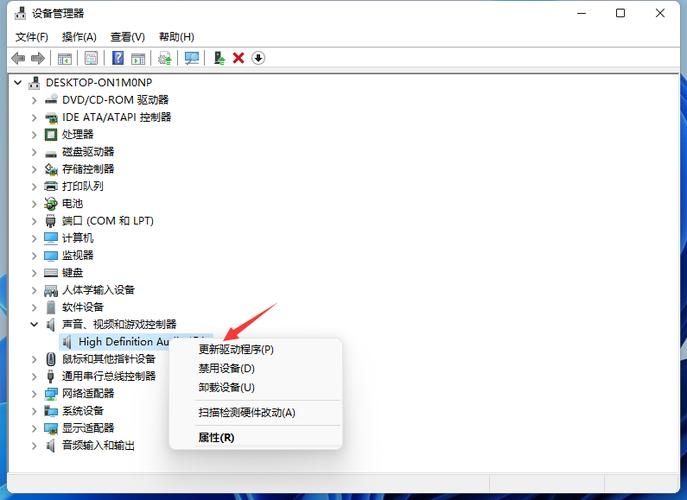
3、更新驱动程序:右键单击声卡设备,选择“更新驱动程序软件”,在接下来的窗口中,选择“自动搜索更新的驱动程序软件”,让Windows自动查找并安装最新的驱动程序。
4、重启计算机:如果更新成功,您需要重启计算机以使更改生效。
使用第三方软件更新声卡驱动
如果您觉得手动更新驱动程序太麻烦,可以使用第三方软件来帮助您,以下是使用Driver Booster更新声卡驱动的步骤:
1、下载并安装Driver Booster:访问IObit官方网站(https://www.iobit.com/driverbooster.php),下载并安装Driver Booster。
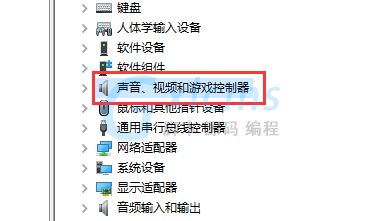
2、运行Driver Booster:安装完成后,运行Driver Booster,软件会自动扫描您的计算机,查找过时的驱动程序。
3、更新声卡驱动:在扫描结果中,找到与声卡相关的驱动程序,勾选相应的复选框,然后点击“更新”按钮,Driver Booster会自动下载并安装最新的驱动程序。
4、重启计算机:更新完成后,重启计算机以使更改生效。
常见问题及解决方法
1、无法找到声卡设备:如果您在设备管理器中找不到声卡设备,可能是由于声卡未正确安装或已禁用,请检查硬件连接,并确保声卡没有在BIOS设置中被禁用。
2、更新失败:如果更新驱动程序时遇到问题,可以尝试卸载当前的驱动程序,然后重新安装,或者,您可以使用系统还原功能恢复到更新之前的状态。
3、音质问题:更新驱动程序后,如果音质没有明显改善,可能是由于其他因素导致的,请检查音频设置,确保选择了正确的输出设备和采样率,您还可以尝试调整音频增强设置或更换耳机/扬声器。
更新Windows 7系统中的声卡驱动是一个相对简单的过程,通过手动更新或使用第三方软件,您可以轻松地解决音频问题并提升音质,在更新驱动程序时,请确保遵循正确的步骤,并在必要时寻求专业帮助。









评论列表 (3)
在Win7系统中,更新声卡驱动可按以下步骤操作:进入设备管理器,右击声卡设备,选择更新驱动程序软件。
2025年04月22日 02:44在Win7系统中,更新声卡驱动可按以下步骤操作:进入设备管理器,右击声卡设备,选择更新驱动程序软件。
2025年04月25日 05:56在Windows 7中更新声卡驱动的方法如下:进入设备管理器,找到声卡/音频设备,右键选择更新驱动程序。
2025年06月01日 00:42